

|
Microsoft Excel是Microsoft为使用Windows和Apple Macintosh操作系统的电脑编写的一款电子表格软件。直观的界面、出色的计算功能和图表工具,再加上成功的市场营销,使Excel成为最流行的个人计算机数据处理软件。 excel通常情况下用户会在同一张工作表中建立多个方案,这时如果用户要查看不同的方案,则可执行以下操作步骤,来实现这一操作。 STEP01:打开“方案管理.xlsx”工作簿,切换至“数据”选项卡,在“预测”组中单击“模拟分析”下三角按钮,在展开的下拉列表中选择“方案管理器”选项,打开“方案管理器”对话框,如图7-33所示。 STEP02:在“方案管理器”对话框中选择要显示的方案,这里选择“A产品30000销售方案”,单击“显示”按钮即可,如图7-34所示。 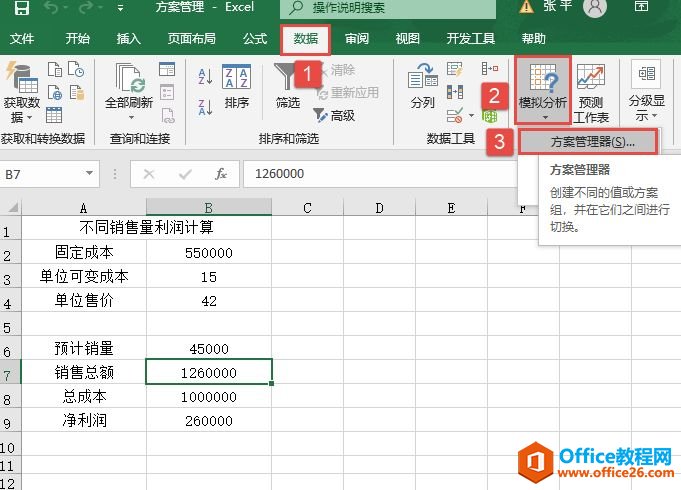 图7-33 选择“方案管理器”选项 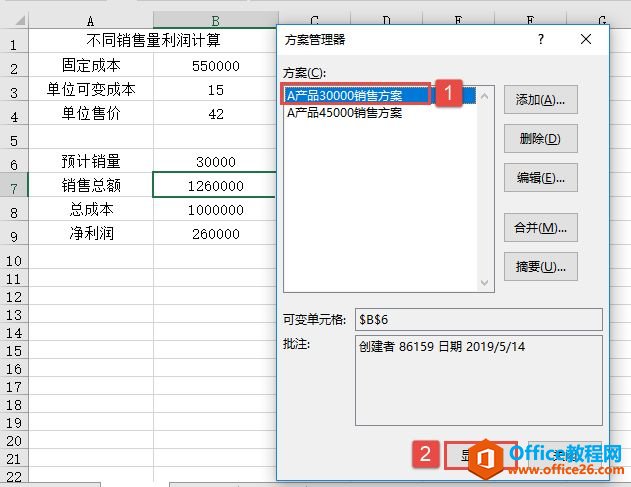 图7-34 选择显示方案 Excel整体界面趋于平面化,显得清新简洁。流畅的动画和平滑的过渡,带来不同以往的使用体验。 |
温馨提示:喜欢本站的话,请收藏一下本站!